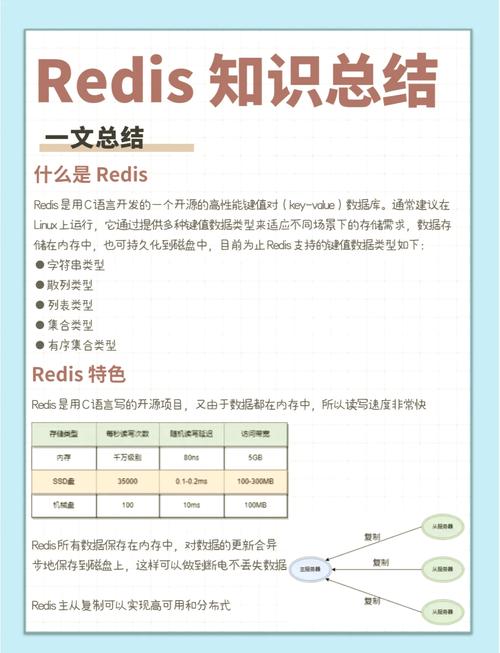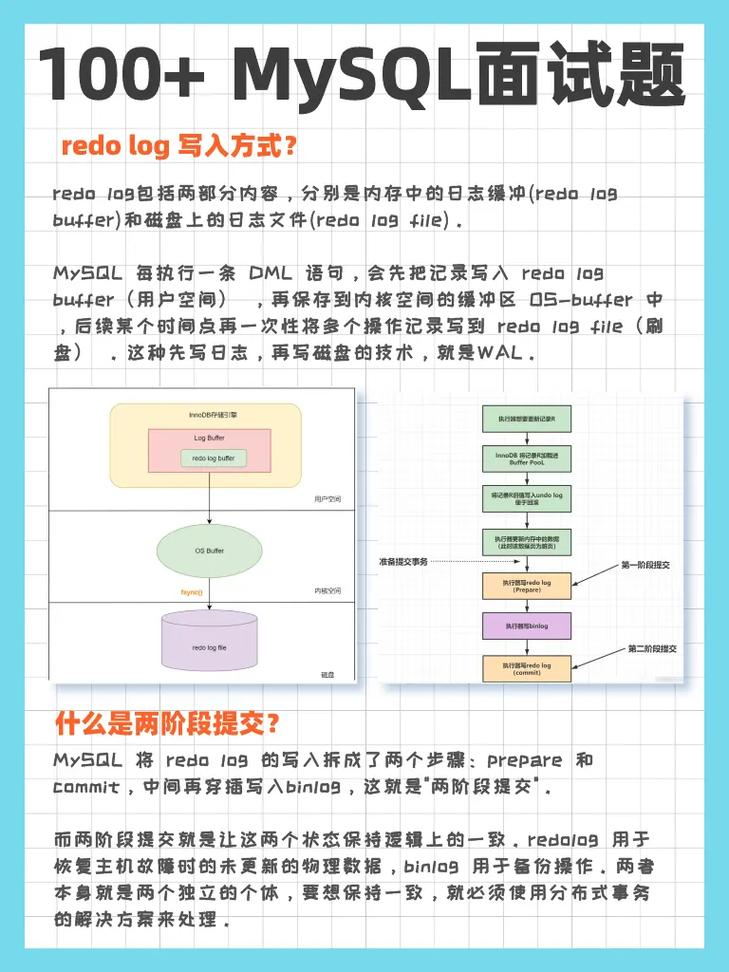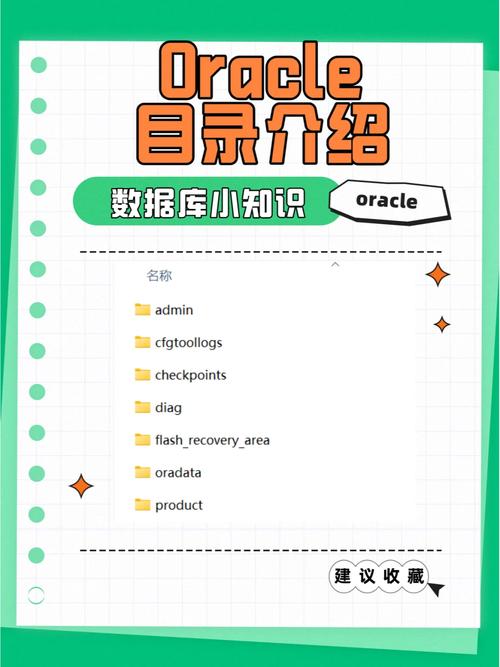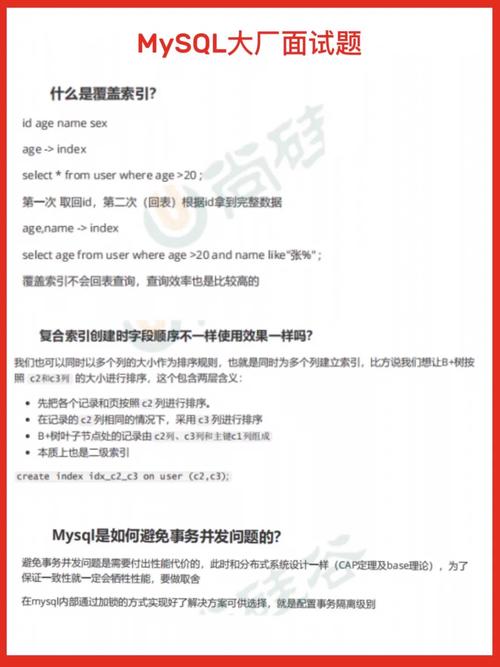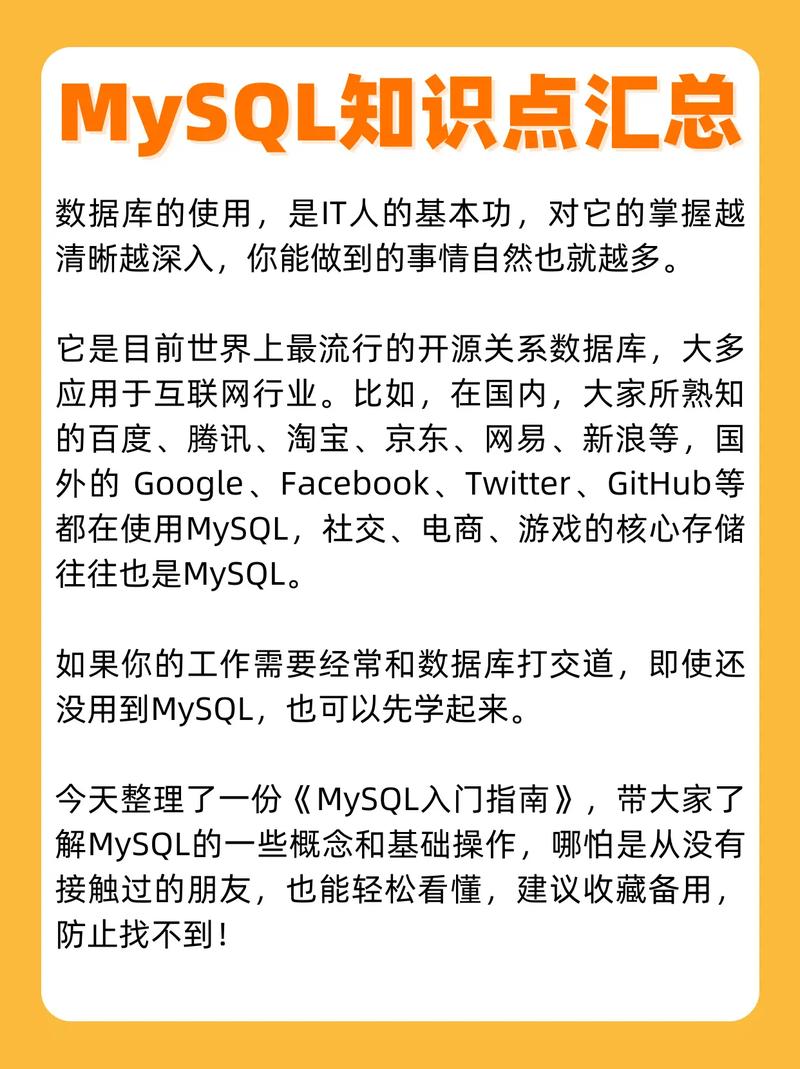要开启MySQL服务,你可以按照以下步骤进行:
1. 打开命令提示符(Windows)或终端(Linux/macOS)。
2. 输入以下命令来启动MySQL服务:
对于Windows: ``` net start mysql ```
对于Linux或macOS: ``` sudo service mysql start ```
3. 如果MySQL服务已经成功启动,你会在命令提示符或终端中看到相应的提示信息。
请注意,以上命令假设你已经安装了MySQL,并且服务名称为`mysql`。如果你的MySQL服务名称不同,请将命令中的`mysql`替换为正确的服务名称。
此外,如果你的MySQL服务器配置了远程访问,你还需要确保MySQL服务器的防火墙设置允许远程连接。
MySQL服务开启指南:从安装到配置

MySQL是一款广泛使用的开源关系型数据库管理系统,其稳定性和可靠性使其成为许多企业和开发者的首选。本文将详细介绍如何在Windows和Linux系统上开启MySQL服务,并对其进行基本配置。
一、Windows系统下开启MySQL服务
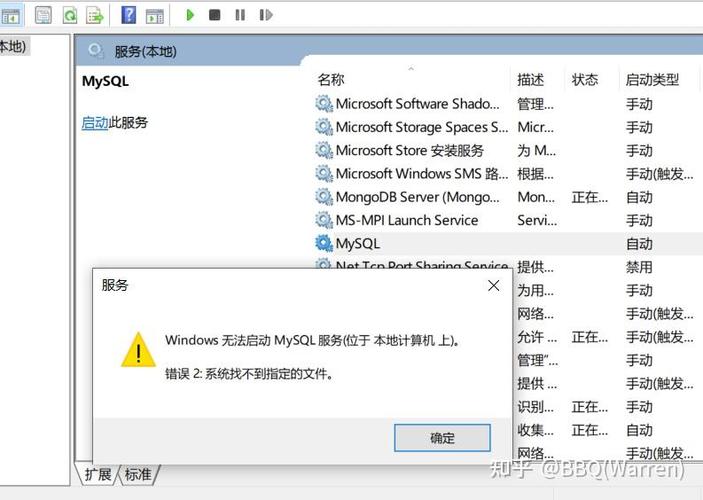
以下是在Windows系统下开启MySQL服务的步骤:
1. 安装MySQL
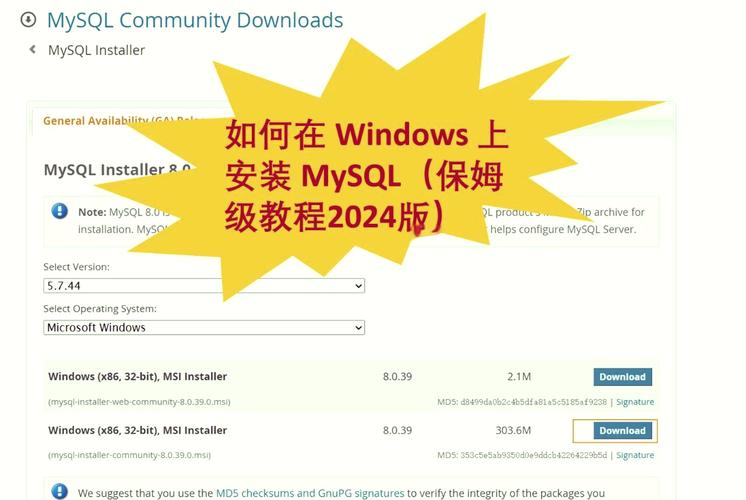
首先,您需要从MySQL官方网站下载并安装MySQL。访问https://downloads.mysql.com/archives/installer/,选择适合您操作系统的版本进行下载。
2. 解压安装包
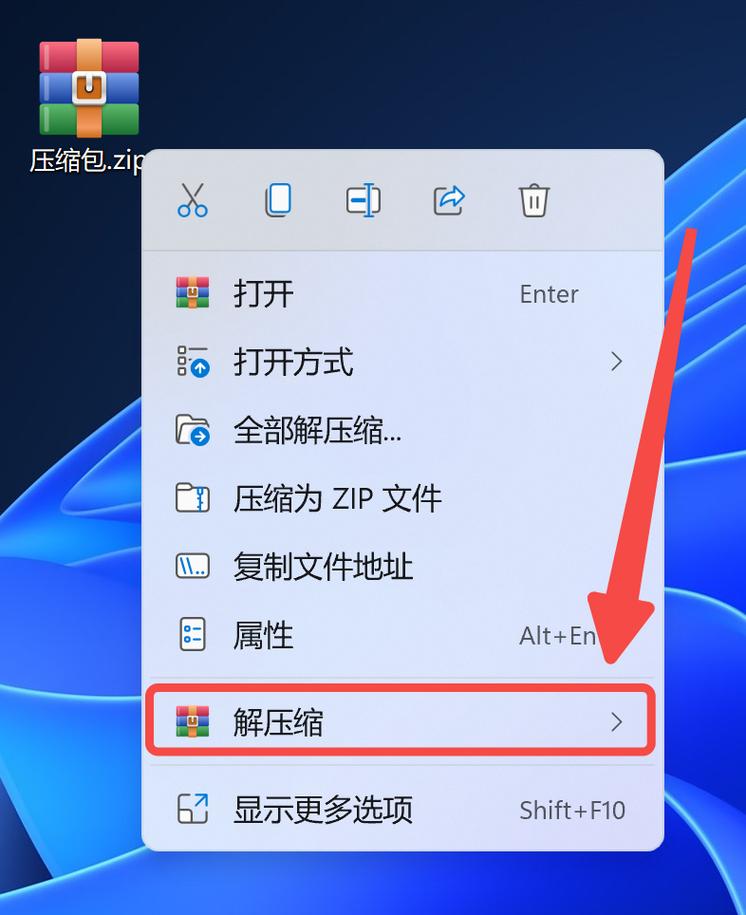
下载完成后,将安装包解压到您选择的目录中。
3. 以管理员权限打开命令提示符
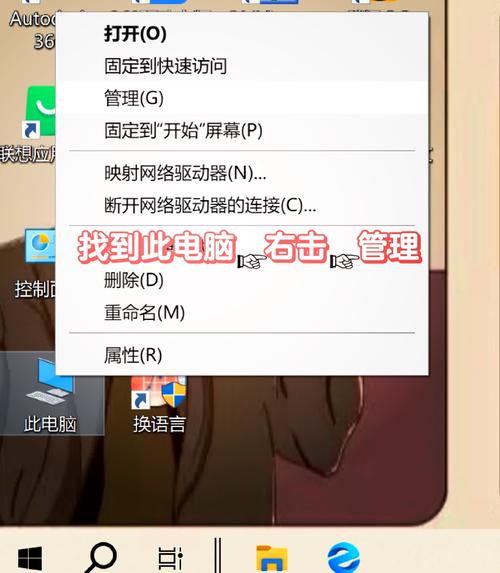
在开始菜单中搜索“cmd”,右键点击“命令提示符”,选择“以管理员身份运行”。
4. 初始化MySQL

在命令提示符中,进入MySQL的bin目录,执行以下命令初始化MySQL:
mysqld --initialize --console
初始化过程中,系统会提示您设置root用户的密码,请务必记住这个密码,因为您将需要它来登录MySQL。
5. 将MySQL安装为Windows服务

继续在命令提示符中执行以下命令,将MySQL安装为Windows服务:
mysqld -install
安装完成后,您可以在任务管理器的“服务”中找到MySQL服务。
6. 启动MySQL服务
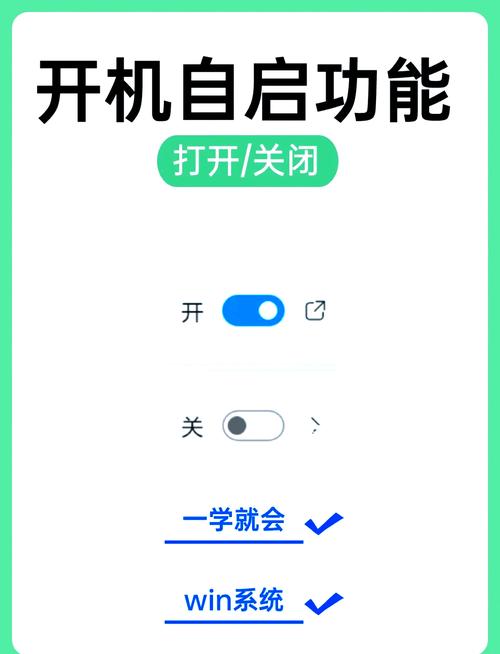
在命令提示符中执行以下命令启动MySQL服务:
net start mysql
如果一切正常,您应该会看到MySQL服务已成功启动的消息。
7. 设置开机自动启动

为了确保MySQL在每次启动计算机时自动启动,请右键点击MySQL服务,选择“属性”,在“常规”选项卡中勾选“启动类型”下的“自动”,然后点击“确定”。
二、Linux系统下开启MySQL服务
以下是在Linux系统下开启MySQL服务的步骤:
1. 安装MySQL
在大多数Linux发行版中,您可以使用以下命令安装MySQL:
sudo apt update
sudo apt install mysql-server
对于基于Red Hat的系统,您可以使用以下命令安装MySQL:
sudo yum install mysql-server
2. 启动MySQL服务
安装完成后,使用以下命令启动MySQL服务:
sudo systemctl start mysql
3. 检查MySQL服务状态
使用以下命令检查MySQL服务状态:
sudo systemctl status mysql
如果MySQL服务正在运行,您应该会看到类似“active (running)”的消息。
4. 设置开机自动启动
为了确保MySQL在每次启动计算机时自动启动,使用以下命令:
sudo systemctl enable mysql
通过以上步骤,您可以在Windows和Linux系统上成功开启MySQL服务。接下来,您可以根据需要配置MySQL,以便更好地满足您的数据库需求。